在Windows上OpenVPN的设置
OpenVPN GUI是目前是最流行的应用程序。它已被证明是一款稳定且经过测试的软件。
以下是OpenVPN GUI程序安装的说明 以及在Windows操作系统上设置VPN的简明教程。首先,您需要下载适用于Windows的OpenVPN客户端,安装,然后从我们的网站下载的配置文件解压到“config”文件夹。以管理员通过按下鼠标右键打开OpenVPN程序, 然后在屏幕(托盘)的右下角右键单击程序图标并选择所需的服务器以连接到VPN。如果您做的一切正确的话,您计算机的IP将更改为所选服务器的IP。
-
从Windows XP的官方网站 (镜像)或Windows Vista及更高版本(镜像)下载并安装OpenVPN的最新版本。 在安装过程中,程序会问“你要不要安装TAP驱动器?”,回答“是”。
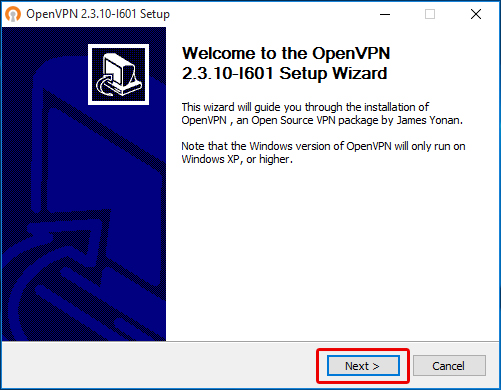
- 点击“Next”按钮。
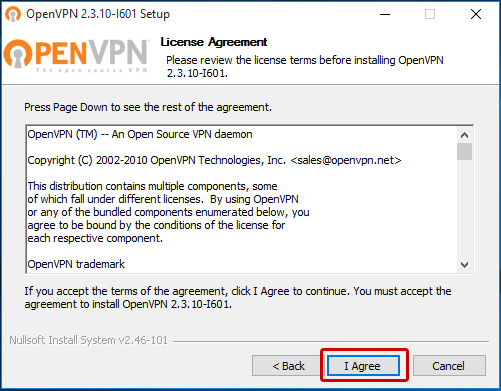
- 同意许可证。
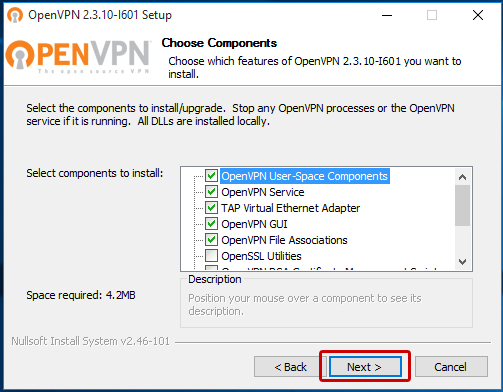
- 应该打勾默认,不要改变并要点击“Next”。
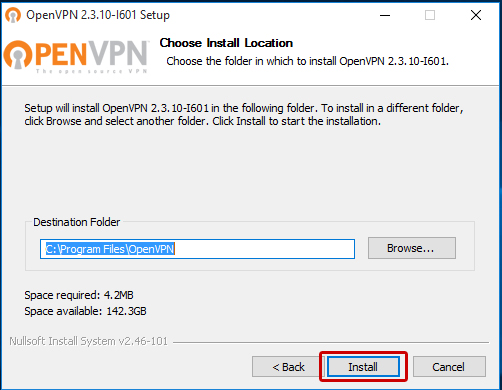
- 指定OpenVPN GUI程序的安装路径,我们建议保留默认路径。
- 首次安装程序时,将提供安装TAP driver,您需要安装它。
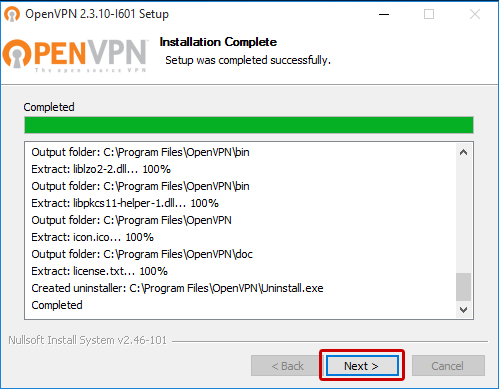
- 点击“Next”按钮。
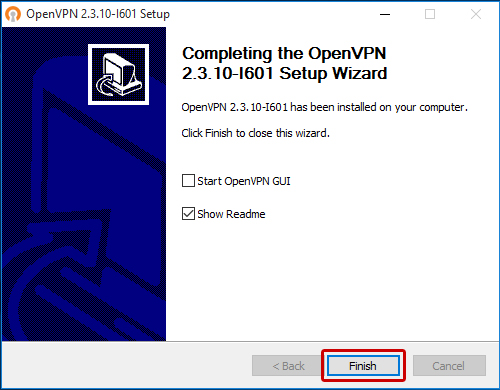
- 删除所有勾号和单击“Finish”。
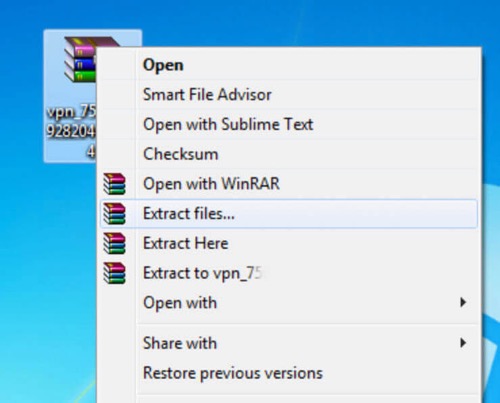
- 在我们的网站上购买激活码。
购买的代码应粘贴在此页面上https://cloudvpn.pro/zh/code/并获得下载配置的链接。
- 输入激活码后,点击收到的链接 和“下载”配置。在计算机下载配置的ZIP存档 (例如,在桌面上)。
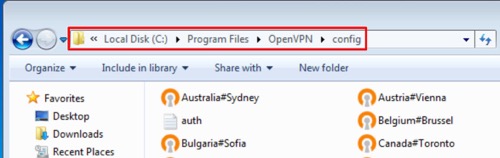
- 解压档案并到先前由OpenVPN GUI程序安装的“config”文件夹中解压配置文件。
如果在安装时您离开了标准路径, 那么路径如下:C:\Program Files\OpenVPN\config
或者为x86版本是- C:\Program Files(x86\OpenVPN\config
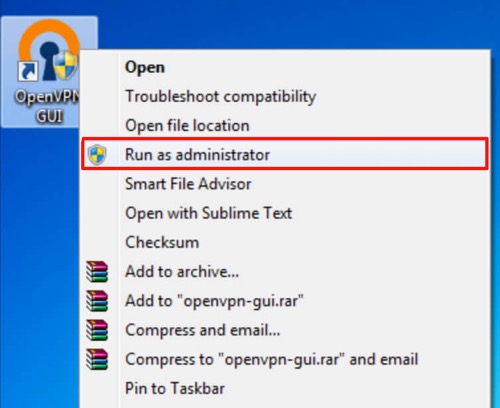
- 右键单击OpenVPN GUI图标以管理员运行程序。
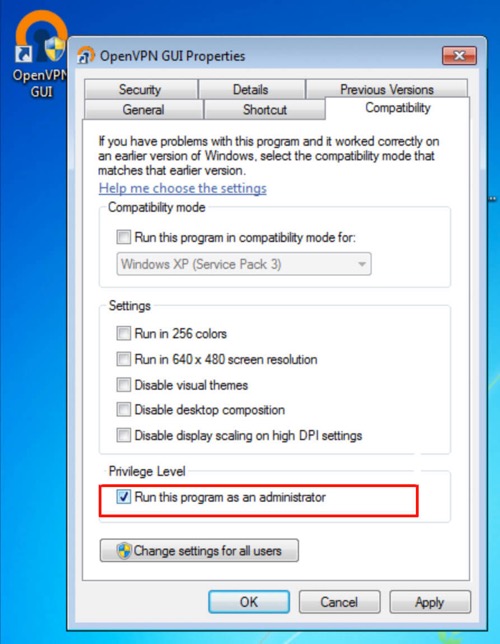
- 您也会不代表管理员每次打开该程序,在快捷方式属性应该指定>兼容性>“以管理员执行此程序”。
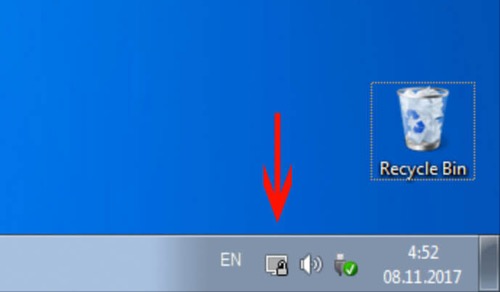
- 在时钟旁边的屏幕右下角会出现OpenVPN程序的图标,为查看要连接的服务器列表,右键点击。
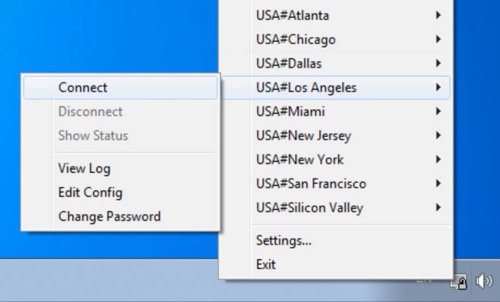
- 在服务器列表中您可以选择需要服务器并连接。结尾为“udp”的文件表示使用UDP协议上的连接,ping表示速度更高,遗憾的是不是所有互联网内容服务提供商都支持。点击“连接”并等待连接到服务器。
黄色表示在连接到服务器,绿色,已经连接和OpenVPN连接成功。
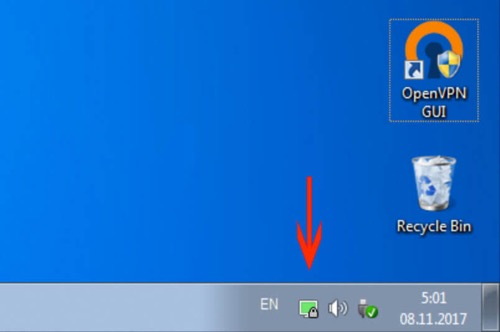
- 最后,我们建议您确保一切正常,您已经更改了IP地址和国家,请使用这项服务。
